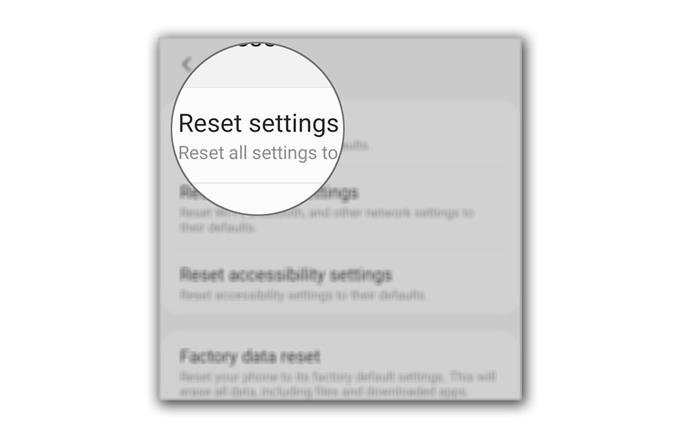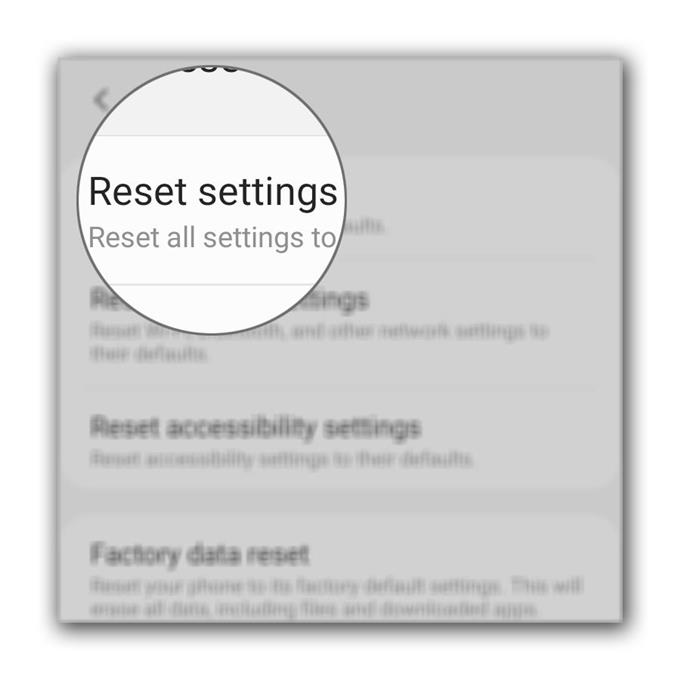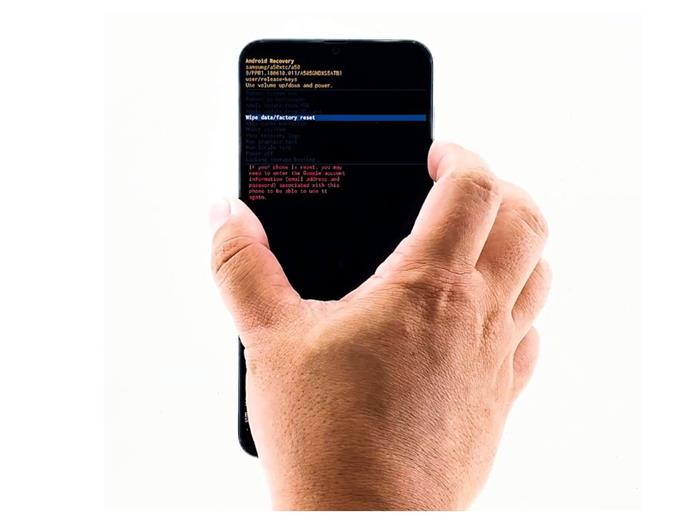Nogle af vores læsere rapporterede, at deres Galaxy A50 fortsat fryser tilfældigt kort efter Android 10-opdateringen. Et sådant problem kan være alvorligt, især hvis det skyldes en defekt opdateringsinstallation. Men baseret på vores erfaring kan det skyldes nogle mindre faktorer, og det er hvad vi skal tackle i denne vejledning.
Vi vil overveje enhver mulighed og prøve at udelukke dem efter hinanden, indtil vi kan afgøre årsagen til, at et sådant problem opstår. Så hvis du er en af ejerne af denne telefon og i øjeblikket har et lignende problem, skal du fortsætte med at læse, da vi muligvis kan hjælpe dig på en eller anden måde.
Galaxy A50 holder frysning efter Android 10
Frysning er ikke så alvorligt et problem. Faktisk kan du muligvis løse din telefon, når du har udført et par procedurer. Med det sagt er det her, du skal gøre:
- Tving genstart din telefon
Før noget andet er den første ting, du skal gøre, at opdatere telefonens hukommelse og genindlæse alle tjenester. Du kan gøre det ved at udføre den tvungne genstart.
1. Tryk på lydstyrkeknappen og tænd / sluk-knappen nede i 10 sekunder. Dette slukker for din telefon og tænder den igen.
2. Når Galaxy A50-logoet vises, skal du frigive begge taster og vente på, at din telefon afslutter startprocessen.Når telefonen er færdig med at genstarte, skal du prøve at se, om indefrysningen er væk.

- Nulstil indstillingerne
Hvis den første løsning ikke lykkedes at slippe af med fryserne, skal du nulstille alle telefonens indstillinger, hvad du skal gøre næste. Det har effekten af en fabriksindstilling, men ingen af dine filer og data vil blive slettet. Det har også vist sig at være effektivt til at løse problemer som dette. Sådan gøres det:
1. Stryg ned fra toppen af skærmen for at trække underretningspanelet ned.
2. Tryk på ikonet Indstillinger i øverste højre hjørne.
3. Rul til, og tryk på General management.
4. Tryk på Nulstil.
5. Tryk på Nulstil indstillinger.
6. Tryk på knappen Nulstil indstillinger.
7. Indtast din pinkode, adgangskode eller mønster, hvis du bliver bedt om det.
8. Tryk til sidst på Nulstil.Når indstillingerne er nulstillet, kan du prøve at se, om din telefon stadig fryser. Det meste af tiden er denne procedure nok til at få dette problem sorteret. Hvis problemet fortsætter, skal du dog gøre mere end dette.

- Nulstil din telefon
På dette tidspunkt er den bedste mulighed, du har, nulstilling af masteren. Det vil slette alle vores filer og data samt omformatere datapartitionen. Naturligvis skal du oprette en sikkerhedskopi af dine vigtige filer og data.
Du skal muligvis bruge mere tid på at oprette en sikkerhedskopi, da telefonen muligvis ikke reagerer hurtigt med dette problem. Sørg også for at fjerne din Google-konto inden nulstillingen, så du ikke udløser Factory Reset Protection. Når du er klar, skal du følge nedenstående trin for at nulstille din telefon.

Værktøj
- Android 10
Materialer
- Galaxy A50
- Sluk først for din telefon.
- Tryk på lydstyrkeknappen og tænd / sluk-tasten på samme tid, og slip dem, når Galaxy A50-logoet vises.
- Når du ser en sort skærm med gule og blå tekster på den, har du med succes startet telefonen op i gendannelsestilstand.
- Brug nu volumen ned-tasten til at markere indstillingen ‘Slet data eller fabriksindstilling’ og tryk derefter på tænd / sluk-tasten for at vælge den.
- Fremhæv ‘Ja’, og tryk derefter på tænd / sluk-tasten.
- Når det er færdigt, er indstillingen ‘Genstart system nu’ allerede fremhævet. Tryk bare på tænd / sluk-tasten for at vælge den og genstarte din enhed.
- Vent til din telefon er færdig med at genstarte.
Når nulstillingen er afsluttet, skal du konfigurere din telefon som en ny enhed. Jeg er sikker på, at indefrysningen er væk nu. Vær dog opmærksom på de apps, du installerer, da de muligvis kan forårsage det samme problem i fremtiden.
De andre ting, du også skal overveje, hvis Galaxy A50 fortsat fryser igen, er lageret og de apps, du bruger, når telefonen begynder at fryse eller lag.
Jeg håber, at denne enkle fejlfindingsguide har været i stand til at hjælpe dig på den ene eller den anden måde.
Understøtt os ved at abonnere på vores Youtube-kanal. Tak for at have læst!
- Hvad skal man gøre, hvis Snapchat fortsætter med at gå ned på din Samsung Galaxy A50
- Hvad skal man gøre med Samsung Galaxy A50, der ikke kan sende SMS eller tekst
- Trin for trin Vejledning i fastsættelse af Samsung Galaxy A50, der holder fast ved frysning